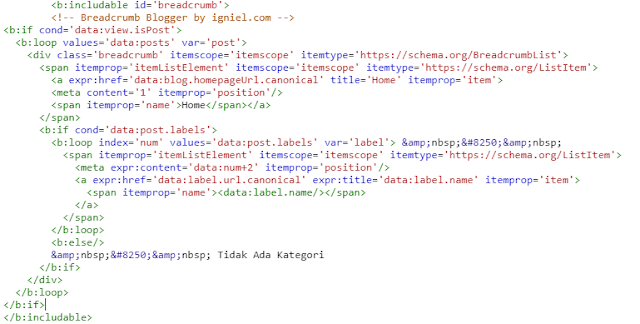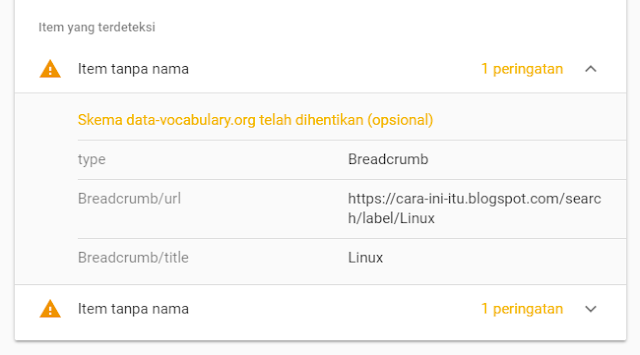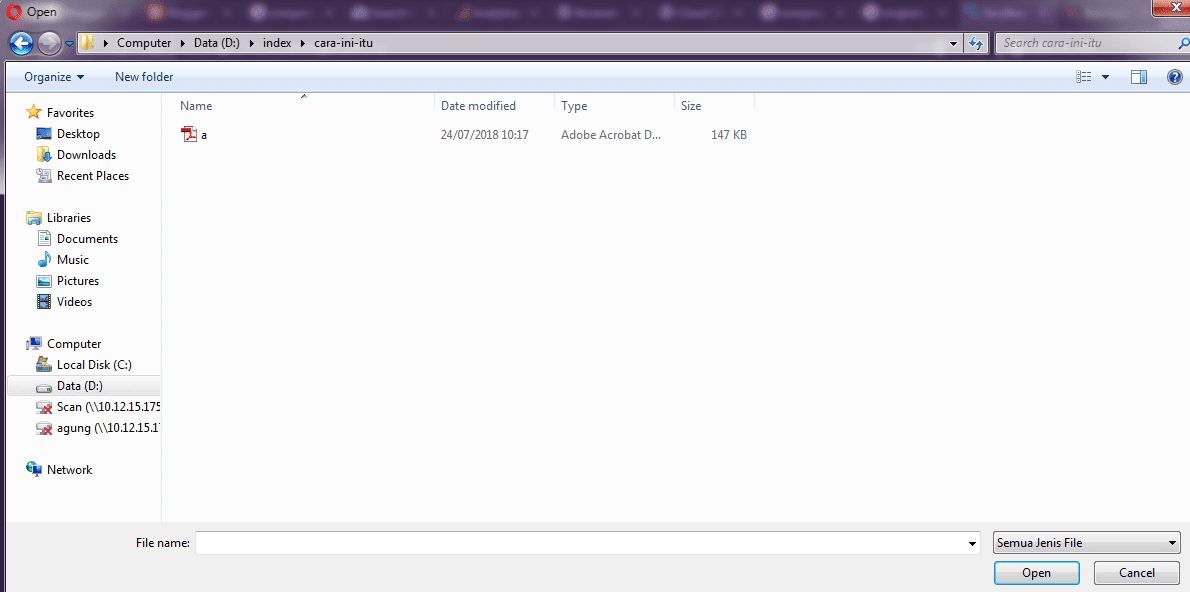Kunci Jawaban Peerless Scholar - Rise of Kingdoms Android
 7/21/2021
7/21/2021
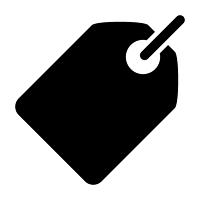 الســــلام علـيـــكم ورحمـــة الـلّــه وبــركــاتـــه
الســــلام علـيـــكم ورحمـــة الـلّــه وبــركــاتـــه
Berikut adalah kunci jawaban Peerless Scholar Rise of Kingdoms yang akan selalu di update setiap hari.
Siapa yang pertama menerapkan Kalender Julius di Roma ?Jawaban : Julius Caesar
Saat aula kota gubernur mencapai level 25, berapa banyak farm yang bisa mereka bangun ?Jawaban : 4
Dari pidato berikut yang dilakukan oleh Perdana Mentri Prusia Otto von Bismarck pada September 1862 ?Jawaban : Darah dan Besi
Dari beberapa raja Prancis berikut, mana yang dikenal sebagai Raja Matahari ?Jawaban : Louis XVI
Situs suci tipe apa yang memberikan pasukan bonus serangan ?Jawaban : Flame Altar
Siapa komandan yang dijuluki sebagai Pelindung Carthage ?Jawaban : Hannibal Barca
Berapa banyak poin VIP yang bisa kamu beli dengan 200 gem ?Jawaban : 200
Dari penyakit berikut, mana yang disebabkan kurang asupan Vitamin D ?Jawaban : Rakitis
Pada tahun berapa Einstein menerbitkan empat Makalah Annus Mirabillis ("Miracle Papers") ?Jawaban : 1905
Manakah berikut ini yang merupakan fase dari event Gubernur Terhebat ?Jawaban : Membasmi Musuh
Siapa yang dianggap sebagai "Penemu Olimpiade Modern" ?Jawaban : Pierre de Coubertin
Dari komandan dibawah ini, mana yang paling cocok memimpin pasukan saat mengumpulkan SDA ?Jawaban : Seondeok
Tipe unit apa yang kuat menghadapi Pemanah ?
Jawaban : Kavaleri
Dari pilihan berikut, mana yang BUKAN skill Matilda of Flanders ?Jawaban : Celtic Blood
Raphael paling terkenal dengan kreasinya yang berjudul apa?Jawaban : Mazhab Athena
Siapa nama penjelajah portugis yang merupakan orang eropa pertama yang berlayar ke ujung selatan Afrika ?Jawaban : Bartolomeu Dias
Di Ark of Osiris, di mana kamu seharusnya membawa Ark?Jawaban : Bangunan non-musuh
Selama renaisans, mengapa kota firenze dianggap signifikan?Jawaban : Tempat lahir dan simbol renaisans
Bagaimana cara kamu mendapatkan kredit teknologi aliansi ?Jawaban : Dengan berdonasi ke teknologi aliansi riset.
Tags : Kunci jawaban peerless scholar rise of kingdoms terbaru, Kunci jawaban peerless scholar rise of kingdoms 2021, Kunci jawaban peerless scholar rise of kingdoms terupdate, kumpulan Kunci jawaban peerless scholar rise of kingdoms,
 7/21/2021
7/21/2021
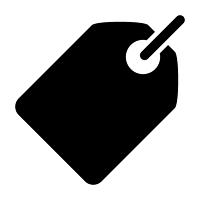
الســــلام علـيـــكم ورحمـــة الـلّــه وبــركــاتـــه
Berikut adalah kunci jawaban Peerless Scholar Rise of Kingdoms yang akan selalu di update setiap hari.
Siapa yang pertama menerapkan Kalender Julius di Roma ?
Jawaban : Julius Caesar
Saat aula kota gubernur mencapai level 25, berapa banyak farm yang bisa mereka bangun ?
Jawaban : 4
Dari pidato berikut yang dilakukan oleh Perdana Mentri Prusia Otto von Bismarck pada September 1862 ?
Jawaban : Darah dan Besi
Dari beberapa raja Prancis berikut, mana yang dikenal sebagai Raja Matahari ?
Jawaban : Louis XVI
Situs suci tipe apa yang memberikan pasukan bonus serangan ?
Jawaban : Flame Altar
Siapa komandan yang dijuluki sebagai Pelindung Carthage ?
Jawaban : Hannibal Barca
Berapa banyak poin VIP yang bisa kamu beli dengan 200 gem ?
Jawaban : 200
Dari penyakit berikut, mana yang disebabkan kurang asupan Vitamin D ?
Jawaban : Rakitis
Pada tahun berapa Einstein menerbitkan empat Makalah Annus Mirabillis ("Miracle Papers") ?
Jawaban : 1905
Manakah berikut ini yang merupakan fase dari event Gubernur Terhebat ?
Jawaban : Membasmi Musuh
Siapa yang dianggap sebagai "Penemu Olimpiade Modern" ?
Jawaban : Pierre de Coubertin
Dari komandan dibawah ini, mana yang paling cocok memimpin pasukan saat mengumpulkan SDA ?
Jawaban : Seondeok
Tipe unit apa yang kuat menghadapi Pemanah ?
Jawaban : Kavaleri
Jawaban : Kavaleri
Dari pilihan berikut, mana yang BUKAN skill Matilda of Flanders ?
Jawaban : Celtic Blood
Raphael paling terkenal dengan kreasinya yang berjudul apa?
Jawaban : Mazhab Athena
Siapa nama penjelajah portugis yang merupakan orang eropa pertama yang berlayar ke ujung selatan Afrika ?
Jawaban : Bartolomeu Dias
Di Ark of Osiris, di mana kamu seharusnya membawa Ark?
Jawaban : Bangunan non-musuh
Selama renaisans, mengapa kota firenze dianggap signifikan?
Jawaban : Tempat lahir dan simbol renaisans
Bagaimana cara kamu mendapatkan kredit teknologi aliansi ?
Jawaban : Dengan berdonasi ke teknologi aliansi riset.
Tags : Kunci jawaban peerless scholar rise of kingdoms terbaru, Kunci jawaban peerless scholar rise of kingdoms 2021, Kunci jawaban peerless scholar rise of kingdoms terupdate, kumpulan Kunci jawaban peerless scholar rise of kingdoms,